Có thể chưa biết, trong thực tế Google luôn âm thầm theo dõi mọi hoạt động, các trang web mà bạn truy cập để làm cơ sở dữ liệu cho các dịch vụ của họ.
Không thể phủ nhận được vai trò của Google trong việc giúp người dùng tìm kiếm các thông tin trên mạng Internet. Từ việc tìm kiếm, nhận và gửi email, duyệt web, đọc báo, chia sẻ hình ảnh, và hàng loạt dịch vụ khác nữa.
Nhưng đã bao giờ bạn tự băn khoăn rằng liệu bạn có đang bị Google “theo đuôi” khi mà mọi hoạt động của bạn đều liên quan và phụ thuộc vào Google?
Trong thực tế, đúng là Google có lưu lại thông tin của bạn, nhưng các thông tin của bạn được Google lưu lại và sử dụng với mục đích tốt. Chẳng hạn như để phân tích xu hướng tìm kiếm, sở thích, từ đó đưa ra các dịch vụ tốt hơn và đúng với nhu cầu của người dùng.
Google Analytics Tracking và Google Adsense là hai trong số những dịch vụ đó. Các dịch vụ này sẽ lưu lại thông tin mỗi khi bạn vào một trang web nào đó và xem các nội dung nào, thời gian xem là bao lâu, lượt truy cập theo ngày, tháng, năm, từ đó giúp những người quản trị web có một cái nhìn chi tiết hơn về các khách hàng của mình, và đưa ra các quảng cáo phù hợp.
Nếu bạn cảm thấy khó chịu khi bị “theo đuôi”, bất kể là vì mục đích tốt hay xấu, bạn có thể cắt những cái đuôi này đi. Bài viết dưới đây Quản trị mạng sẽ hướng dẫn bạn một số giải pháp để “cắt” những cái đuôi này đi.
Các bạn có thể truy cập tại đây, để tự động xác định trình duyệt web mà bạn đang sử dụng, từ đó đưa ra các tùy chọn thích hợp.
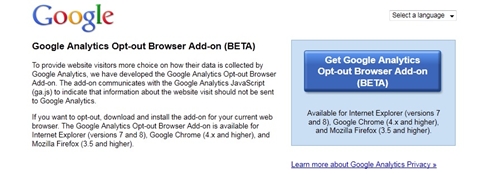
1. Cắt đuôi Google và Facebook bằng cách xóa cookies
Hầu hết các trang web lớn như Google, Facebook, Apple...người dùng thường bị "theo đuôi" bằng cookies.
1.1. Cookies làgì?
Mỗi khi truy cập bất kỳ một trang web nào đó trên trình duyệt của bạn, chẳng hạn như Google, Facebook, Yahoo,… sẽ lưu trữ một cookie trên trình duyệt của bạn để tùy chỉnh các nội dung và trình duyệt sẽ hiểu được trang bạn đang truy cập là gì.
Cookie là một file văn bản nhỏ mà một trang web gửi tới trình duyệt của bạn. File này được gọi là cookie.
Cookies thường lưu trữ thông tin một trang web mà bạn truy cập.Ngoài ra cookies cũng lưu trữ một loạt các thông tin khác, trong đó bao gồm thông tin xác thực, thông tin cá nhân, thông tin người dùng,…Về cơ bản cookies được sử dụng để theo dõi các hoạt động trên trình duyệt của người dùng và với người dùng, cookies là vô hình.
Có 2 loại cookies: Persistent cookies và Session cookies.
Nếu muốn cắt đuôi Google và Facebook, bạn có thể áp dụng một trong số cách dưới đây:
1.2. Xóa cookies
- Trình duyệt Firefox:
Để xóa cookies trên trình duyệt Firefox, bạn thực hiện theo các bước dưới đây:
- Trên trình duyệt Firefox, click chọn Tools, sau đó click chọn Options rồi chọn Privacy panel.
- Click chọn liên kết Remove individual cookie, sau đó click chọn Remove all Cookies để xóa tất cả cookies trên trình duyệt Firefox của bạn.
- Xóa cookies trên trình duyệt Chrome:
- Trên trình duyệt Chrome của bạn, click chọn biểu tượng 3 dòng gạch ngang ở góc trên cùng bên phải màn hình, sau đó chọn More tools rồi chọn Clear browsing data.
- Tiếp theo trên cửa sổ Clear browsing data, bạn đánh tích chọn dữ liệu mà bạn muốn xóa.
- Tại Menu Obliterate the following items from, bạn chọn khoảng thời gian để xóa các dữ liệu được lưu trên trình duyệt của mình.
- Cuối cùng click chọn nút Clear browsing data để xóa dữ liệu bạn đã chọn.
- Xóa cookies trên trình duyệt Safari:
Để xóa cookies trên trình duyệt Safari của Apple bạn thực hiện theo các bước dưới đây:
- Mở trình duyệt Safari của bạn, sau đó click chọn biểu tượng hình răng cưa.
- Chọn Preferences.
- Click chọn Security.
- Tiếp theo chọn Show Cookies rồi click chọn Remove All để xóa cookies.
- Cuối cùng click chọn Done để hoàn tất.
- Sử dụng tiện ích Temporary File Cleaner:
Thay vì thực hiện xóa cookies bằng tay, bạn có thể sử dụng tiện ích Temporary File Cleaner để xóa các file tạm thời, lịch sử và cookies. Tiện ích Temporary File Cleaner sẽ làm sạch bộ nhớ cache, cookies và lịch sử duyệt web trên các trình duyệt của bạn (bao gồm các trình duyệt Internet Explorer, Firefox và Opera).
1.3. Sử dụng chế độ duyệt Web riêng tư (Private browsing)
Khi sử dụng chế độ duyệt Web riêng tư, trình duyệt của bạn sẽ không lưu trữ bất kỳ thông tin và dữ liệu, lịch sử duyệt web, các file Internet tạm thời, cookies và một số thông tin khác.
2. Cắt đuôi Apple và Google bằng cách sử dụng GPS smartphone
2.1. Cắt đuôi Google theo dõi mọi động thái của bạn
Tính năng Your Timeline của Google, một dịch vụ dành cho Desktop và thiết bị Android cho phép bạn xem lại các hoạt động của mình theo thời gian.
Nếu muốn "cắt đuôi" Google theo dõi mọi động thái của mình, bạn thực hiện theo các bước dưới đây:
- Truy cập Google Timeline của bạn.
- Sau đó click chọn biểu tượng Settings ở góc trên cùng bên phải.
- Click chọn Pause Location Data.
- Chọn Pause.
Tuy nhiên các bước trên chỉ chặn Google dừng thu thập dữ liệu trong tương lai. Để cắt đuôi hoàn toàn trên lịch sử duyệt web, bạn thực hiện theo các bước dưới đây:
- Quay trở lại Menu Setting trên Google Timeline.
- Chọn Delete all Location History.
- Đánh tích chọn I understand and want to delete all Location History.
- Click chọn DELETE LOCATION HISTORY.
Ngoài ra bạn có thể cắt đuôi các mạng xã hội đang “theo dõi” bạn trực tiếp trên thiết bị Android:
- Mở App Drawer.
- Tìm và chọn tùy chọn Location.
- Tại mục Google Location Settings bạn tìm tùychọn Location History.
- Bỏ chọn Location Reporting và chọn Delete Location History.
- Thực hiện tương tự các bước với từng tài khoản Google mà bạn đăng ký.
Lưu ý:
Khi tắt tính năng này sẽ ảnh hưởng đến các dịch vụ trên thiết bị Android của bạn như Google Maps và Google Search.
2.2. Cắt đuôi Apple theo dõi mọi hoạt động của bạn
Nếu Google có tính năng Timeline để theo dõi mọi "động thái" của người dùng, Apple cũng tích hợp cho mình tính năng theo dõi các hoạt động của người dùng. Nếu muốn cắt đuôi Apple, rất đơn giản bạn thực hiện theo các bước dưới đây:
Trên iPhone hoặc iPad:
- Mở ứng dụng Settings, sau đó chọn thẻ Privacy.
- Chọn Location Services.
- Chuyển đổi thẻ Location Services sang OFF để hủy tất cả các địa điểm theo dõi trong tương lai hoặc lựa chọn các ứng dụng có thể truy cập dữ liệu từ danh sách.
3. Gỡ bỏ Google Analytics
- Với trình duyệt Google Chrome:

Khi click vào khung cài đặt, Google sẽ tự động chuyển bạn đến trang chủ tiện ích, các bạn chỉ việc chọn Install.
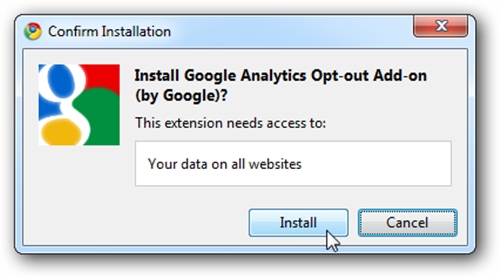
Click chọn Install một lần nữa trong ô cửa ổ vừa hiện ra để xác nhận quá trình cài đặt.
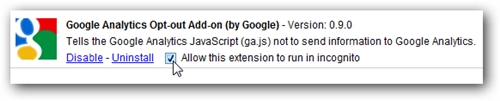
Theo mặc định, tiện ích này không hoạt động khi các bạn đang sử dụng Google Chrome trong chế độ Incognito. Các bạn phải vào phần cài đặt và đánh dấu tích vào ô Allow this extension to run in incognito box.
- Với trình duyệt Internet Explorer
Sau khi ấn vào khung cài đặt, Internet Explorer sẽ bắt buộc bạn phải chấp nhận các điều kiện ràng buộc giữa 2 phía, các bạn nhớ chọn Accept and Install.
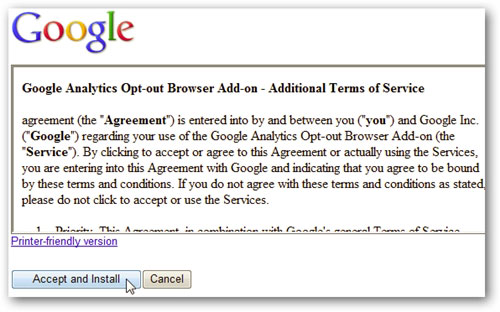
Tiện ích sẽ tự động được tải về và cài đặt. Nếu bạn đang sử dụng hệ điều hành Vista và Windows 7, bạn cần phải xác nhận UAC 1 lần nữa để quá trình cài đặt được tiếp tục. Sau đó chọn Restart Browser Now để thay đổi có hiệu lực.
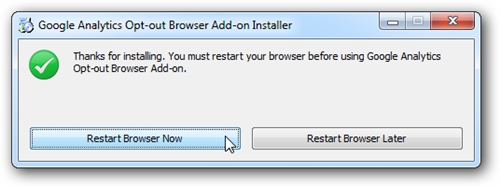
Tuy nhiên, Internet Explorer sẽ cài đặt tiện ích này như một ứng dụng bình thường trên Windows. Vậy nên sau này muốn xóa bỏ nó, các bạn phải vào Add or remove programs, chọn tới the Analytics Opt-out Browser Add-on để gỡ khỏi máy tính.
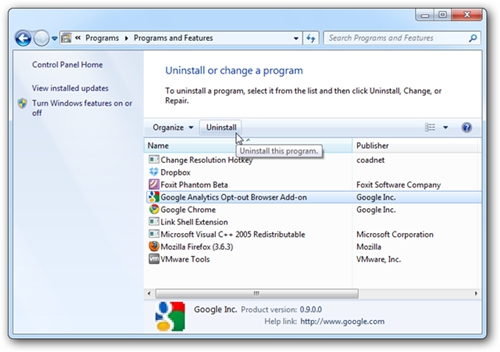
- Với trình duyệt Mozilla Firefox
Các bạn sẽ gặp phải 1 thông báo yêu cầu đồng ý với các điều khoản tương tự như ở Internet Explorer. Chọn Accept and Install, sau đó Firefox sẽ cảnh báo rằng chương trình đã ngăn chặn trang web tự động cài đặt một phần mềm vào máy, các bạn chọn Allow để cho phép quá trình tiếp tục.
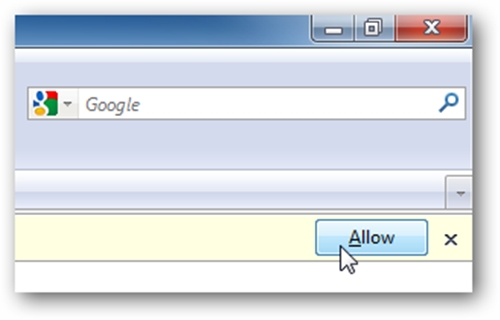
Chọn tiếp Install Now trong cửa sổ vừa hiện ra để xác nhận việc cài đặt.
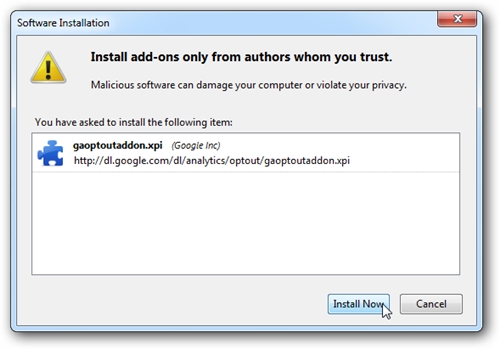
Cài đặt xong, các bạn cần khởi động lại Firefox để tiện ích bắt đầu làm việc.
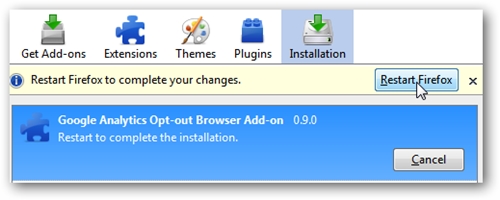
4. Gỡ bỏ Google Adsense
Truy cập vào đường link này, trên màn hình sẽ có một danh sách các chủ đề, đề tài mà Google đã tổng kết dựa vào các trang web mà bạn ghé qua, với mục đích đưa ra các mẫu quảng cáo phù hợp với sở thích và thói quen của bạn.
Các bạn có thể click chọn Remove ngay bên dưới bất kì chủ đề nào để xóa chủ đề khỏi danh sách này, hoặc đơn giản là click vào nút Opt Out ở phần đầu trang web để xóa tất cả các chủ đề.
Tham khảo thêm một số bài viết dưới đây:
Chúc các bạn thành công!
 Công nghệ
Công nghệ  AI
AI  Windows
Windows  iPhone
iPhone  Android
Android  Học IT
Học IT  Download
Download  Tiện ích
Tiện ích  Khoa học
Khoa học  Game
Game  Làng CN
Làng CN  Ứng dụng
Ứng dụng 






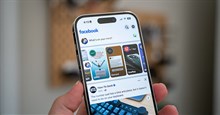

 Windows 11
Windows 11  Windows 10
Windows 10  Windows 7
Windows 7  Windows 8
Windows 8  Cấu hình Router/Switch
Cấu hình Router/Switch 









 Linux
Linux  Đồng hồ thông minh
Đồng hồ thông minh  macOS
macOS  Chụp ảnh - Quay phim
Chụp ảnh - Quay phim  Thủ thuật SEO
Thủ thuật SEO  Phần cứng
Phần cứng  Kiến thức cơ bản
Kiến thức cơ bản  Lập trình
Lập trình  Dịch vụ công trực tuyến
Dịch vụ công trực tuyến  Dịch vụ nhà mạng
Dịch vụ nhà mạng  Quiz công nghệ
Quiz công nghệ  Microsoft Word 2016
Microsoft Word 2016  Microsoft Word 2013
Microsoft Word 2013  Microsoft Word 2007
Microsoft Word 2007  Microsoft Excel 2019
Microsoft Excel 2019  Microsoft Excel 2016
Microsoft Excel 2016  Microsoft PowerPoint 2019
Microsoft PowerPoint 2019  Google Sheets
Google Sheets  Học Photoshop
Học Photoshop  Lập trình Scratch
Lập trình Scratch  Bootstrap
Bootstrap  Năng suất
Năng suất  Game - Trò chơi
Game - Trò chơi  Hệ thống
Hệ thống  Thiết kế & Đồ họa
Thiết kế & Đồ họa  Internet
Internet  Bảo mật, Antivirus
Bảo mật, Antivirus  Doanh nghiệp
Doanh nghiệp  Ảnh & Video
Ảnh & Video  Giải trí & Âm nhạc
Giải trí & Âm nhạc  Mạng xã hội
Mạng xã hội  Lập trình
Lập trình  Giáo dục - Học tập
Giáo dục - Học tập  Lối sống
Lối sống  Tài chính & Mua sắm
Tài chính & Mua sắm  AI Trí tuệ nhân tạo
AI Trí tuệ nhân tạo  ChatGPT
ChatGPT  Gemini
Gemini  Điện máy
Điện máy  Tivi
Tivi  Tủ lạnh
Tủ lạnh  Điều hòa
Điều hòa  Máy giặt
Máy giặt  Cuộc sống
Cuộc sống  TOP
TOP  Kỹ năng
Kỹ năng  Món ngon mỗi ngày
Món ngon mỗi ngày  Nuôi dạy con
Nuôi dạy con  Mẹo vặt
Mẹo vặt  Phim ảnh, Truyện
Phim ảnh, Truyện  Làm đẹp
Làm đẹp  DIY - Handmade
DIY - Handmade  Du lịch
Du lịch  Quà tặng
Quà tặng  Giải trí
Giải trí  Là gì?
Là gì?  Nhà đẹp
Nhà đẹp  Giáng sinh - Noel
Giáng sinh - Noel  Hướng dẫn
Hướng dẫn  Ô tô, Xe máy
Ô tô, Xe máy  Tấn công mạng
Tấn công mạng  Chuyện công nghệ
Chuyện công nghệ  Công nghệ mới
Công nghệ mới  Trí tuệ Thiên tài
Trí tuệ Thiên tài